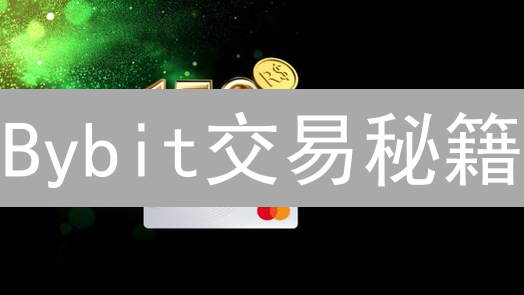Bybit交易所:双重验证(2FA)安全指南
在波谲云诡的加密货币市场中,保护您的数字资产至关重要。Bybit交易所致力于为用户提供安全可靠的交易环境,而双重验证(2FA)是提升账户安全级别的关键措施。本文将详细介绍如何在Bybit交易平台启用双重验证功能,从而最大限度地降低您的账户风险。
理解双重验证(2FA):增强加密货币账户安全
双重验证(2FA),也称为多因素验证(MFA),是一种重要的安全机制,旨在通过要求用户提供至少两种不同的验证因素来显著增强账户安全性。这种方法超越了传统的单因素验证,即仅依赖密码进行身份验证的方式,从而有效降低了账户被未经授权访问的风险。在加密货币领域,由于数字资产的价值较高,2FA 的应用尤为关键。
典型的 2FA 实施方式包括以下几种常见的验证因素组合:
- 第一因素:已知信息 - 通常是您的密码,这是您所知道的,用于初步验证您的身份。
-
第二因素:拥有物
- 这是一种您所拥有的设备或凭证,例如:
- 手机应用程序验证码 :通过 Google Authenticator、Authy 等应用程序生成的限时一次性密码(TOTP)。这些验证码通常每隔 30 秒刷新一次,增加了攻击者破解的难度。
- 短信验证码(SMS 2FA) :虽然不如应用程序验证码安全,但仍然是一种常用的 2FA 形式。验证码通过短信发送到您的手机。
- 硬件安全密钥 :例如 YubiKey 或 Trezor 设备,它们通过 USB 接口连接到您的计算机,并需要物理交互才能生成验证码。硬件密钥被认为是安全性最高的 2FA 形式之一。
- 第三因素:生物特征 - 例如指纹扫描、面部识别等,虽然在加密货币领域应用较少,但在其他安全场景中也经常使用。
即使攻击者成功获取了您的密码,由于他们无法获得您的第二重验证因素(例如,您的手机应用程序生成的动态验证码或您的硬件安全密钥),他们仍然无法访问您的账户。这使得 2FA 成为保护您的加密货币资产免受钓鱼攻击、恶意软件攻击和数据泄露等威胁的有效手段。强烈建议所有加密货币用户启用 2FA,以最大限度地保障其账户安全。
Bybit交易所支持的多重验证(2FA)方式
Bybit交易所为了提升用户账户的安全性,提供了多种多重验证 (2FA) 方式。用户可以根据自身的需求、安全偏好以及对便捷性的考量,选择最适合自己的验证方式,从而有效保护账户免受未经授权的访问。
- 身份验证器应用程序(如 Google Authenticator、Authy): 身份验证器应用程序是目前最为广泛采用的2FA方法之一。这些应用程序通常安装在用户的智能手机上,通过算法生成基于时间的一次性密码(Time-based One-Time Password, TOTP)。每次用户尝试登录Bybit账户时,除了需要输入账户密码外,还需要输入验证器应用程序当前显示的验证码。由于验证码具有时效性且会定期更新,因此即使密码泄露,攻击者也难以通过验证。Google Authenticator和Authy是两种流行的选择,都支持备份功能,以便在更换设备时恢复2FA设置。选择此类APP时,请务必从官方渠道下载,并妥善保管备份密钥。
- 短信验证码: 短信验证码是一种相对简单易用的2FA方式。当用户尝试登录或进行敏感操作时,Bybit系统会将包含验证码的短信发送到用户预先绑定的手机号码上。用户需要在指定时间内输入正确的验证码才能完成验证。尽管短信验证码使用方便,但其安全性相对较低。短信可能存在被拦截、SIM卡交换攻击等风险。因此,建议用户在条件允许的情况下,优先选择安全性更高的2FA方式。确保手机号码已进行实名认证,并定期检查手机安全,避免恶意软件感染。
- 硬件安全密钥(例如 YubiKey): 硬件安全密钥被认为是目前最安全的2FA解决方案之一。它是一种物理设备,通常通过USB接口或NFC与电脑或手机连接。与软件验证器不同,硬件密钥生成的验证码无法被复制或远程窃取。每次验证时,用户需要将硬件密钥插入设备并进行物理操作(例如触摸按钮)才能完成验证。这种方式可以有效防止网络钓鱼、中间人攻击等安全威胁。YubiKey是市场上知名的硬件安全密钥品牌。虽然硬件安全密钥的成本相对较高,并且需要随身携带,但它为用户提供了一个极其安全的账户保护屏障。使用前,务必仔细阅读设备说明书,了解正确的设置和使用方法。
在Bybit交易所启用Google Authenticator双重验证 (2FA)
为了显著提高您在Bybit交易所账户的安全性,强烈建议启用双重验证 (2FA)。Google Authenticator是一种常用的2FA应用,它能生成有时效性的验证码,为您的账户提供额外的保护层。以下步骤将详细指导您如何在Bybit平台上配置Google Authenticator作为您的2FA方式:
- 登录您的Bybit账户: 在您的电脑或移动设备上,使用您的用户名(通常是您的邮箱地址或手机号码)和密码登录到您的Bybit账户。
- 访问账户安全设置: 成功登录后,导航到您的账户安全设置页面。通常,您可以在用户中心或个人资料设置中找到“安全”或“账户安全”选项。具体位置可能因Bybit平台更新而略有变化。
- 选择Google Authenticator: 在安全设置页面,找到双重验证 (2FA) 的设置选项。选择“Google Authenticator”作为您的2FA方式。 Bybit可能会要求您再次输入密码以确认您的身份。
- 下载并安装Google Authenticator应用: 如果您尚未安装Google Authenticator应用,请从App Store (iOS) 或 Google Play Store (Android) 下载并安装。请务必下载官方版本的Google Authenticator,以确保安全性。
- 扫描二维码或输入密钥: Bybit将显示一个二维码和一个密钥。打开您手机上的Google Authenticator应用,选择“扫描二维码”并扫描Bybit页面上的二维码。如果无法扫描二维码,您可以选择手动输入密钥。请务必妥善保存该密钥,以防您更换设备或丢失Authenticator应用时可以恢复您的2FA。
- 验证并激活: Google Authenticator应用将生成一个6位数字的验证码。在Bybit页面上输入该验证码,然后点击“启用”或“激活”按钮。如果验证码正确,您的Google Authenticator 2FA就成功启用了。
- 备份恢复代码: 启用2FA后,Bybit通常会提供一组恢复代码。这些代码非常重要,请务必将它们安全地存储在离线的地方。如果您丢失了您的手机或无法访问Google Authenticator应用,可以使用这些恢复代码来重新获得对您Bybit账户的访问权限。
- 扫描二维码: 使用您的手机摄像头扫描Bybit显示的二维码。身份验证器APP会自动识别并添加您的Bybit账户。
- 手动输入密钥: 如果您无法扫描二维码,可以手动输入Bybit显示的密钥。请务必准确输入,避免出错。
禁用双重验证(2FA)
如果您因更换设备、无法访问验证器应用或其他原因需要禁用您的双重验证(2FA),请务必谨慎操作,并确保您了解禁用后的安全风险。以下是详细的禁用步骤:
- 登录您的账户: 使用您的用户名和密码登录到您的加密货币交易平台或钱包账户。 确保您访问的是官方网站,谨防钓鱼攻击。
常见问题解答
-
什么是加密货币?
加密货币是一种使用密码学技术来确保交易安全,控制新单位创造的数字或虚拟货币。与传统法定货币不同,加密货币通常不由政府或金融机构发行,而是依赖于去中心化的技术,例如区块链。区块链是一个分布式账本,记录了所有交易,并由网络中的多个节点共同维护,确保了透明性和不可篡改性。
我丢失了手机,无法访问身份验证器APP,该怎么办?
如果您不幸丢失了手机,且无法访问您的身份验证器应用程序(例如Google Authenticator、Authy等),并且没有预先备份的恢复密钥或代码,您将需要联系Bybit交易所的客服团队,以便重置您的双重验证(2FA)设置。
为了验证您的身份并确保账户安全,Bybit客服通常会要求您提供一系列身份证明材料。 这可能包括但不限于:
- 政府颁发的有效身份证件: 例如护照、国民身份证、驾驶执照等。 您需要提供清晰的扫描件或照片,确保证件上的所有信息都清晰可见。
- 身份验证照片或视频: 客服可能会要求您手持身份证件,并拍摄一张包含当日日期的照片或录制一段简短的视频。 这有助于验证您是证件的真实持有者。
- 其他账户相关信息: 例如您的注册邮箱地址、上次登录时间、交易历史记录等。 这些信息可以帮助客服确认您是账户的合法所有者。
在提交相关材料后,Bybit客服将会审核您的请求。 审核过程可能需要一定的时间,请您耐心等待。 一旦您的身份验证成功通过,客服将会协助您重置2FA设置,以便您可以重新安全地访问您的Bybit账户。
重要提示: 为了避免类似情况再次发生,强烈建议您在启用2FA时,务必妥善备份您的恢复密钥或代码。您可以将恢复密钥保存在安全的地方,例如离线存储设备或密码管理器中。 您还可以考虑使用支持云备份的身份验证器应用程序,以便在手机丢失或损坏时,可以轻松地恢复您的2FA设置。
我输入的验证码总是错误,怎么办?
如果您在登录、提现或其他需要身份验证的操作时,输入的验证码总是错误,请按照以下步骤进行排查:
-
检查验证码来源:
请确认您正在使用正确的验证码来源。常见的验证码来源包括:
- 短信验证码: 检查您的手机是否已接收到最新的验证码短信。请注意,短信可能会因网络延迟而延迟到达。
- 身份验证器App: 例如 Google Authenticator, Authy 等。请确保您使用的是最新生成的验证码。
- 邮件验证码: 检查您的邮箱,包括垃圾邮件箱,确认收到了最新的验证码邮件。
- 核对验证码输入: 仔细检查您输入的验证码是否准确。注意区分大小写、数字和字母,避免输入错误。尝试复制粘贴验证码,以减少人为错误。
- 验证码时效性: 大多数验证码都有有效期限。如果在有效期限内未输入,验证码将会失效。请在收到验证码后尽快输入。如果验证码已过期,请重新获取。
- 同步设备时间: 请确保您的手机时间和身份验证器App的时间同步。如果手机时间和身份验证器App的时间不同步,生成的验证码可能会无效。您可以尝试手动调整手机时间或使用自动同步功能。对于身份验证器App,通常可以在App设置中找到“时间同步”或类似选项。
- 网络连接: 稳定的网络连接是接收和使用验证码的基础。请检查您的手机或电脑是否连接到稳定的网络。如果网络不稳定,可能会导致验证码接收失败或验证失败。尝试切换到其他网络环境,例如从 Wi-Fi 切换到移动数据网络,或反之。
- 清除缓存和Cookie: 浏览器缓存和Cookie可能会导致一些验证问题。尝试清除浏览器缓存和Cookie,然后重新登录。
- 检查浏览器扩展程序: 某些浏览器扩展程序可能会干扰验证码的正常工作。尝试禁用或卸载可疑的浏览器扩展程序,然后重新登录。
- 联系客服: 如果以上方法都无法解决问题,请联系相关平台的客服寻求帮助。提供详细的错误信息和您尝试过的解决方法,以便客服更好地帮助您。
我应该使用哪种2FA方式?
选择双重验证(2FA)方式时,需权衡安全性、便利性和成本效益。身份验证器APP,如Google Authenticator、Authy或Microsoft Authenticator,通常是性价比最高的选择。它们通过生成基于时间的动态验证码(Time-Based One-Time Password, TOTP)来提供安全性,且通常免费使用。这类APP将密钥存储在本地,即使没有网络连接也能生成验证码,增强了可用性。
硬件安全密钥,例如YubiKey或Google Titan Security Key,提供了最高级别的安全性。 这些设备通过物理方式验证您的身份,能有效防御网络钓鱼攻击和中间人攻击。用户需将硬件密钥插入设备并通过触摸等方式进行验证,证明用户确实在场并授权访问。虽然安全性极高,但硬件密钥通常需要购买,并且可能需要额外的设置步骤,因此成本和便利性方面不如身份验证器APP。
短信验证码(SMS 2FA)是最简单的2FA形式之一,它通过短信将验证码发送到您的手机。虽然方便,但短信验证码的安全性相对较低。短信可能被拦截、欺骗或重定向,因此容易受到SIM卡交换攻击等威胁。尽管易于使用,但在安全要求较高的场景中,应避免使用短信验证码作为主要的2FA方式。
启用双重验证(2FA)是保护您的Bybit账户安全的重要步骤。通过选择合适的2FA方式并按照上述步骤进行设置,您可以有效地降低账户被盗的风险。请务必妥善保管您的恢复密钥,并定期检查您的账户安全设置。